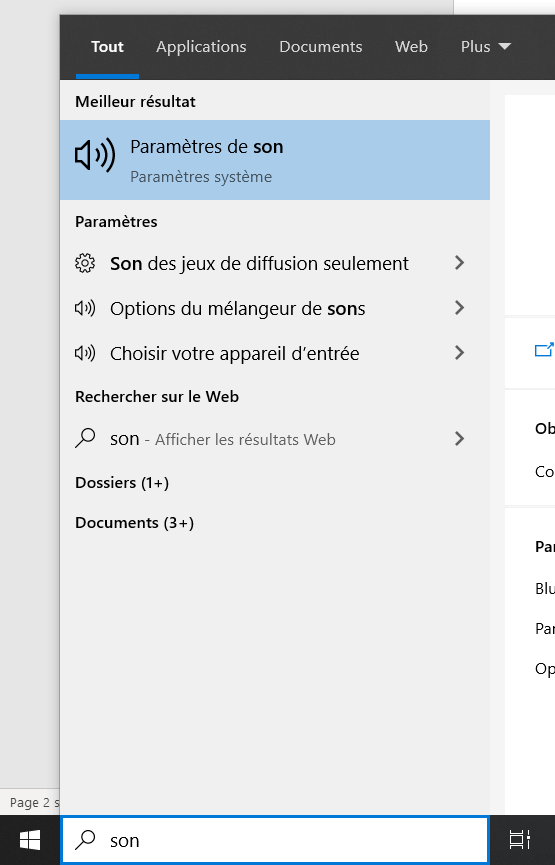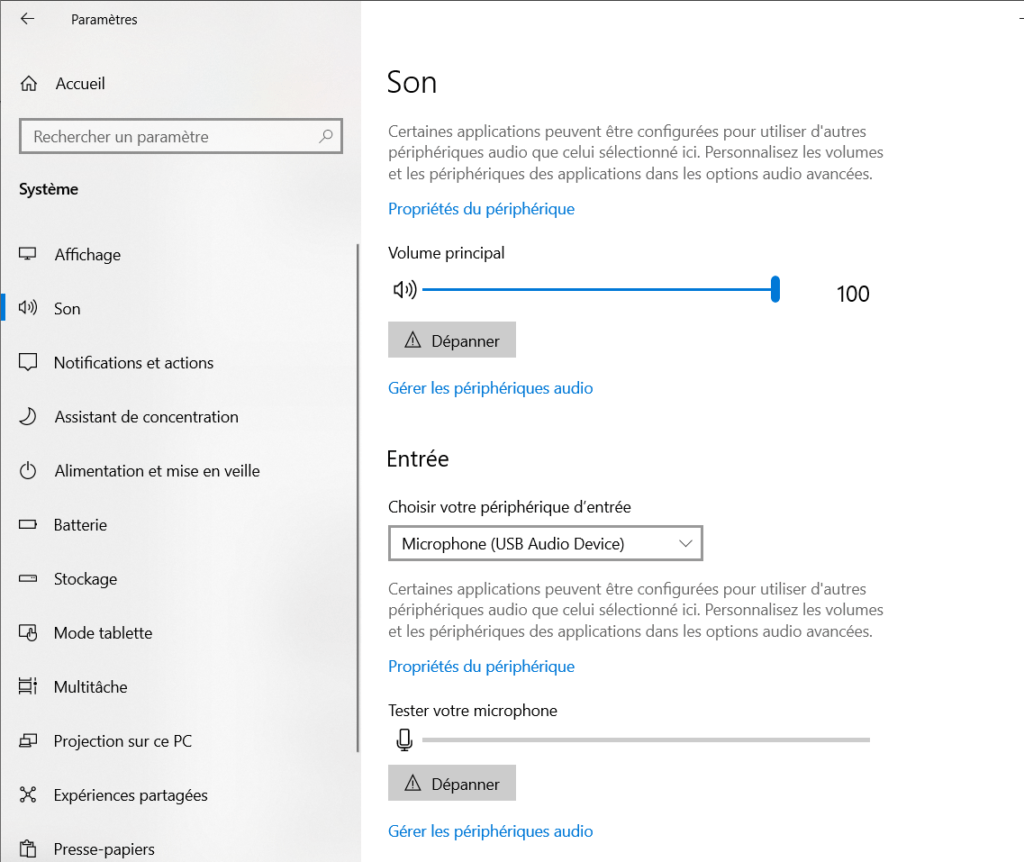Mikrofon podłączony do komputera ma zastosowanie w wielu przypadkach: od nagrywania podcastu, po tworzenie filmów na YouTube, a nawet nagrywanie piosenek!
Aby jednak móc podłączyć mikrofon przewodowy do laptopa, musisz wiedzieć kilka rzeczy!
Jeśli chcesz podłączyć swój nowy mikrofon do laptopa ale nie wiesz jak? Nie ma problemu, wyjaśnimy Ci wszystko szczegółowo!
Jak podłączyć mikrofon do laptopa?
Mikrofon z kablem USB lub mini jack, oto kroki, które należy wykonać!
Podłączenie mikrofonu kablem USB!

W zależności od modelu mikrofonu łączność z laptopem można uzyskać za pomocą kabla USB dostarczonego przez producenta. Aby prawidłowo podłączyć mikrofon za pomocą kabla USB, wykonaj następujące kroki:
- Podłącz mikrofon do wybranego portu USB w komputerze. Porty USB do podłączenia znajdują się po bokach komputera lub z tyłu.
- Poczekaj kilka sekund, aż na ekranie komputera pojawi się powiadomienie Jeśli nic się nie pojawi, nie panikuj! Odłącz mikrofon od portu i podłącz go ponownie!
- Po pomyślnym zakończeniu instalacji wykonaj odpowiednie testy :
- Bez względu na to, jakiego systemu operacyjnego Windows używasz, windows 10 czy 8, zobacz Windows 7 dla najstarszych, przejdź do paska wyszukiwania Windows. Znajduje się w lewym dolnym rogu ekranu. Kiedy tam dotrzesz, wpisz „Dźwięk”
- Zobaczysz kilka opcji do wyboru, w tym: „ Ustawienia dźwięku ” Kliknij na to.
- Jeśli Twój mikrofon nie jest rozpoznawany jako urządzenie domyślne, przejdź do zakładki „Wybierz urządzenie wejściowe” i wybierz swój mikrofon.
- Wykonaj test mówiąc przez mikrofon . Jeśli widzisz poruszający się niebieski pasek, to dobra wiadomość, wszystko działa idealnie!
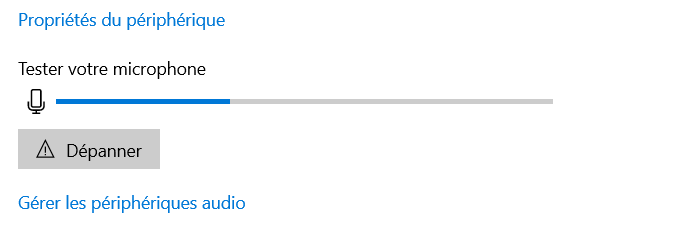
W przypadku mikrofonu bez kabla USB, jak to zwykle bywa w przypadku mikrofonu profesjonalnego, oto jak to zrobić!
Jak podłączyć profesjonalny mikrofon do laptopa?
Aby podłączyć profesjonalny mikrofon do laptopa, będziesz potrzebować adaptera . Zmniejsza to normalny otwór przyłączeniowy z mikrofonu (3,5 mm) na mikrofon odpowiedni dla laptopa.
Gdy masz adapter, po prostu umieść część mikrofonu na adapterze (w otworze na jednym końcu), a druga część podłącz go do komputera w sekcji „MP3”.
Będzie to wyglądać mniej więcej tak:

Co zrobić, jeśli Twój laptop nie ma wejścia mini-jack?
Jeśli Twój laptop nie jest wyposażony w urządzenie wejściowe dźwięku, możesz kupić adapter USB , dzięki któremu będziesz mógł podłączyć mikrofon. Posiada wewnętrzną kartę dźwiękową , która pozwala na jego perfekcyjną pracę.
Umożliwi to wykorzystanie wspomnianego adaptera do profesjonalnego mikrofonu zamiast podłączania go bezpośrednio do laptopa. Aby to zrobić, podłącz go do zielonego gniazda tej przejściówki USB
Po prostu adapter USB zostanie podłączony do portu USB komputera. Podobnie jak klasyczny klucz USB!
Zaletą tego typu adaptera jest to, że nie wymaga wcześniejszej konfiguracji do obsługi nowego mikrofonu. Większość z nich nazywa się „ Plug & Play ”, to znaczy, że łączą się i używają w całości!
Twój laptop nie chce rozpoznać Twojego mikrofonu?
Jeśli po podłączeniu mikrofonu i sprawdzeniu, czy urządzenie rzeczywiście jest podłączone, Twój laptop może go nie rozpoznać! Prawdopodobnie jest to spowodowane tym, że karta dźwiękowa nie jest kompatybilna z Twoim mikrofonem. Ale nie martw się, zdarza się to rzadko!